
 |
|


| 短期集中連載 |
2000年12月に掲載したビデオキャプチャカードレビューの第2弾です。第2回は、アイ・オー・データ機器「USB-MPG2TV」を解説します。(編集部)
●オーソドックスなUSB TVチューナ・録画ユニット
 |
ユニットは縦置きを前提として設計されたもので、その形状は同社が従来から発売していたTVチューナ非搭載のMPEGキャプチャユニットなどと同じイメージだ。前面パネルは透明度の高いプラスチックで、内部基板の前端のあたりが見て取れる。基板上にはパイロットランプにあたる赤色LEDが2個用意されており、一方は電源インジケータ、もう一方は動作インジケータとして、非動作時には消灯または点滅、動作時には常時点灯となる。電源スイッチは本体天面にあり、これも透明プラスチックだ。
コネクタの配置はかなりユニークで、ACアダプタ用のコネクタとTVアンテナ用のコネクタはなんと本体底面に下方向に出るように配置されている。またUSBケーブルは本体直付けだが、これも底面から出ている。これらのケーブルは本体下部のスカート内で直角に折れ曲がって後方に出るようになっているが、ACアダプタの電源ケーブルはコネクタ自体がL型で、またTVアンテナ用にはL型の短いアダプタケーブルが用意されている。
外部ライン入力は、コンポジットおよびS端子が前面パネル部分に配置される。オーディオ入力はRCA端子ではなくステレオミニプラグが採用されており、RCA端子とは付属のアダプタケーブルを介して接続する。この外部ライン入力を使用しない場合、接続ケーブル類はすべて本体底部から背面に出されるため、配線はかなりすっきりとまとまる。
 |
 |
| 上からオーディオ、Sビデオ、コンポジット | 本体底面。USBケーブルは直づけ、電源端子とアンテナ端子は背面に配置される |
ユニット本体はサイズから想像されるよりははるかに軽量だ。またゴム足などの滑り止めもついていないため、接続ケーブルに力が加わると簡単に引きずられて移動してしまう。このあたりには工夫が欲しい。
 |
| メイン基板。エンコーダチップはGlobeSpan iTVC12 |
●MPEG-2で6時間までのキャプチャが可能
製品名からわかるように、キャプチャフォーマットはMPEG-2が採用されている。サポートフォーマットはMPEG-2のみで、MPEG-1には対応しない。フレームサイズも720×480ドット固定だ。もっとも本製品にはビデオ編集ソフトがバンドルされているので、MPEG-2でキャプチャしたデータをMPEG-1にトランスコードすることも可能だ。
【利用出来るキャプチャフォーマット】
| ソフト内での呼び名 | フォーマット | bitレート |
|---|---|---|
| 高画質 | 720×480/MPEG-2 | 6Mbps |
| 標準画質 | 720×480/MPEG-2 | 4Mbps |
| 長時間 | 720×480/MPEG-2 | 3Mbps |
キャプチャ時のbitレートは「高画質」、「標準画質」、「長時間」という3つの中から選択する。それぞれ6/4/3Mbpsに相当するが、これらの数字はソフト内部では明らかにされていない。初心者にとっては数字で示すよりわかりやすいという配慮だろうが、標準画質(4Mbps)に対してわずか1.33倍しか録画時間が延びないのに長時間モードと表現しているのは、ちょっと気になる。普通「長時間モード」といわれたら、やはり最低でも2倍くらいの録画時間を想像するのではないか。たとえば長時間モードはフレームサイズを落としてでも2Mbps以下の方がよかったのではないだろうか。
ところで、Windows 98/MEには1ファイルが4GBまでという容量制限がある。6Mbpsでキャプチャを行なった場合には、約90分でこの4GB制限に到達する計算だ。この問題に対してUSB-MPG2TVでは、4GBを超える録画を行なう際には、自動的にファイルを分割して録画する機能を備える。DVキャプチャではよく用いられる手法だが、MPEG録画ユニットでこの機能が実現されている製品はかなり珍しく、大きなセールスポイントとなるだろう。これにより最大録画時間はどの画質モードでも最長6時間まで対応するが、せっかくの便利な機能なので、6時間を越える長時間の録画もできれば、さらにうれしいところだ。
この機能を実現するため、USB-MPG2TVでは、1回の録画につき最低4つのファイルが生成される。実際には、1回の録画ごとにフォルダが1つ作られ、分割されたファイルはそのフォルダの中に収められる。ファイルの拡張子もMPEGを示すMPGではなく独自のものが使われているが、ファイルの中身はMPEG-2ファイルそのもののようで、拡張子をMPGに変更してやればほかの編集ソフトや再生ソフトで読み込むことが可能だ。
TVの視聴には「mAgicTV」と名づけられたツールを使用する。TV表示部と操作ポタン類が一体となった画面構成で、非常にシンプルな作りだ。とはいえリアルタイムのTV視聴はもちろん、スリップ再生などの特殊再生や手動での録画、静止画キャプチャ、録画済みファイルも、すべてこのウィンドウだけで再生できる。
操作性もかなり良い。ボタン類がシンプルでわかりやすいのはもちろん、チャンネル切り替えはボタン操作のほかに、右クリックメニューからダイレクトに選局できる。ボリュームの上げ下げといった操作は、やはり画面上のボタン以外にマウスのホイールに登録することも可能だ。よく使う機能だけに、マウスホィールで操作できるのは想像以上に便利だ。表示サイズは標準サイズ、縮小サイズ、フルスクリーンの3通りの中から選択できるが、キャプチャ時のサイズが720×480であるのに対し、PCの画面上でアスペクト比が1:1になるよう補正されて表示される。標準サイズを選んだ場合のTV画面の表示サイズは、720×528ピクセルだ。
実際のビデオソースとこれをPC上で表示した場合のタイムラグは、USBユニットでは避けられないものだ。USB-MPG2TVではこの値は3~4秒前後であり、この種の製品の中では標準的な値と言える。チャンネル切り替えに対するレスポンスは5秒前後とやや遅め。しかし録画ボタンを押したのち、実際に録画が始まるまでは6秒、スリップ再生モードへの切り替えは25秒程度と、他製品よりはかなりレスポンスが良い。
録画予約ではなく、通常運用時におけるMPEG-2エンコードのbitレートは、独立した設定ツールから行なう。この設定ツールはmAgicTVと同時起動はできないので、設定を行なう場合にはmAgicTVを終了させる必要があり、ちょっと不便だ。明るさやコントラストといったアナログ画質の調整機能がない点もやや不満な点である。
さらにUSB-MPG2TVは、地上波およびCATVチャンネルの受信に対応するが、音声多重放送やステレオ放送はサポートせず、モノラルのみ対応となる。後発製品として、音声多重の非サポートはかなり痛いところだ。これらの不満点が解消されれば、より魅力的な製品になることは間違いないのだが。
USB-MPG2TVの魅力は、豊富な録画予約機能にある。EPG(電子番組表)からの録画予約は、もはやこの種の製品の常識であるが、この方式にはテレビ朝日系列のデータ放送「ADAMS」で送信されるEPGデータを用いる「ADAMS-EPG」と、ソニーが提唱しインターネット上でのEPG提供が可能な「iEPG」という2つの方式がある。通常はどちらか一方のみの対応となるが、USB-MPG2TVの場合、この双方に対応している。これは他製品にはない大きな特徴だ。
ADAMS-EPGの場合、TVアンテナさえ繋がっていればEPG情報は無料で入手できる。対するiEPGは、インターネット接続は必要であるものの、24時間いつでも情報が入手可能である点がメリットだ。ADAMS-EPGではEPGデータが「放送」されている時間があらかじめ決まっているため、その時間帯にPCの電源を入れておかねばならないためだ(この点は近い将来改善される予定)。それぞれメリットデメリットがある方式なので、この双方に対応しているというのはうれしい。
USB-MPG2TVでは録画予約の際、画質(bitレート)も予約ごとに別々に設定できる。意外なことかもしれないが、この指定が出来る製品はあまり多くない。他製品でもぜひ実現してもらいたい機能である。
さらにUSB-MPG2TVでは、iモード経由での録画予約にも対応する。これはアイ・ラテ・ドットコムが提供するiモード対応TV番組ガイド「iテレビ」を用いて、iモード携帯電話から録画予約ができるというものだ。
これを利用するにはまず、付属の専用のソフト「reserMail」をインストールして、reserMailの専用のサーバーにシリアル番号を登録する。またiモード携帯電話上でも、iテレビサイトにユーザー登録をする。これらが行なわれれば、iモード携帯電話上でiテレビサイトから録画予約をするだけで、これが自動的にユーザー宅のPCで読み込まれ、USB-MPG2TVでの録画予約が行なえるという仕組みである。
iテレビサイト上での録画予約は、一旦reserMailのサーバー上に蓄積されるが、ユーザー宅のPC上で動作するreserMailが、一定周期ごとにサーバーにアクセスし、予約の有無を確認する。確認周期は30分から8時間まで用意されており、必要に応じて自動的にダイアルアップ接続も行なえる。この確認が行なわなければ実際の録画予約は行なわれないので、常時接続環境であれば最短の30分周期にしておくのがよいだろう。実際に録画予約が確認されると、自宅のPC上でその旨の表示が出るほか、録画予約が受け付けられた旨のメールがあらかじめ指定したメールアドレスに送信される。
なおreserMail経由の録画予約の場合、画質は指定できず、環境設定で指定したデフォルトの画質が使われる。
今回用意した画質評価用のサンプルは、DVソースをRFコンバータによって2チャンネルのTV電波に変調したものをUSB-MPG2TVで受信・録画したものだ。これでTVチューナの受信性能とキャプチャ性能の双方が評価できるだろう。また、比較用としてRFコンバータを通さないオリジナルのDVソースを、USB-MPG2TVのS端子経由でキャプチャしたものも用意した。いずれも画質は高画質モード(6Mbps)である。画質自体は悪くないのだが、やはり明るさや色合いなどが調整できないのが気になるところだろう。
USB-MPG2TVにはここで説明した以外にも、データ放送「ADAMS-P」の受信機能や、DVD再生ソフト「WinDVD 2000」、録画されたMPEG-2を編集することが可能なビデオ編集ソフト「Ulead VideoStudio 4.0(S) SE」、フォトレタッチソフト「Ulead PhotoImpact 5 BE」など、さまざまなバンドルソフトが付属する。形ばかりのバンドルではなく、すべて実用的な機能を持つ本格的ソフトであることを考えると、USB-MPG2TVのコストパフォーマンスは非常に高い(ただし、VideoStudio 4.0 SEを使ってUSB-MPG2TVでキャプチャされたMPEGファイルを編集したところ、画像と音のずれが生じるトラブルが
発生した。これはぜひとも改善してもらいたい点だ)。
現在のところ対応OSはWindows 98 SEとMeのみだが、reserMailやADAMS-EPGなどの機能をフルに利用するには、PCを常時動作させる必要がある。そう考えると、安定性が高いWindows 2000に対応してくれればより使い勝手も向上するだろう。前述の音声多重放送への対応なども含めて、期待したい部分である。
□関連記事
(2000年4月26日)
[Reported by 天野 司]
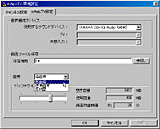
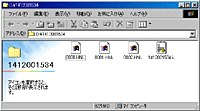
画質設定は、高画質、標準画質、長時間という「呼び名」での設定となる
1度の録画で、フォルダが1つ作られファイルが4つできる
●シンプルだが必要十分な機能を持つ操作ソフト

シンプルな構成のmAgicTVの画面。スリップ再生モードでは、画面下部にスライダが現われる(TV表示画面ははめこみ合成)
●充実した録画予約機能
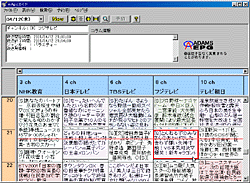
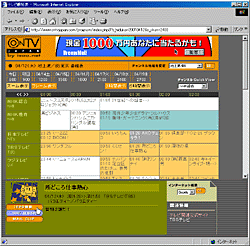
録画予約は、ADAMS-EPGのほか、インターネットTVガイドやON TV Japanのサイトで公開されるiEPG番組表が利用できる
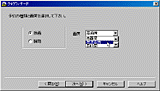
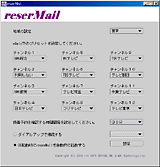
録画予約は、予約ごとに別々に画質設定を行なうことができる
reserMailはWindowsに常駐して定期的にサーバー上にある予約データを読みに行く
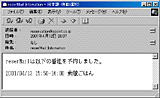
予約がPCに取り込まれると、指定したアドレスにメールが送られる
●コストパフォーマンスの高さが魅力


TVチューナ入力経由の録画
(MPEG-2、5.43MB)アナログ入力経由の録画
(MPEG-2、6.21MB)
MPEG-2の再生環境はビデオカードや、ドライバ、OS、再生ソフトによって異なるため、掲載したMPEG-2画像の再生の保証はいたしかねます。また、編集部では再生環境についての個別のご質問にはお答えいたしかねますのでご了承下さい。
【2000年12月26日】MPEG-2 TVチューナ内蔵キャプチャカードレビュー
導入編:MPEG-2のエンコード方式とTV録画機能
http://pc.watch.impress.co.jp/docs/article/20001225/tvcap1.htm
レビュー編その1:USB MPEG-2キャプチャユニットとオールインワンビデオカード
http://pc.watch.impress.co.jp/docs/article/20001226/tvcap2.htm
レビュー編その2:ソフトウェアエンコーダとハードウェアエンコーダ
http://pc.watch.impress.co.jp/docs/article/20001227/tvcap3.htm
【PC Watchホームページ】
ウォッチ編集部内PC Watch担当
pc-watch-info@impress.co.jp
Copyright (c) 2000 impress corporation All rights reserved.